Līnijas formas izskatu var mainīt, mainot tās krāsu, līnijas stilu vai biezumu. Ja izmantojat programmu Excel, Outlook, Word vai PowerPoint, iepriekš definētu ātro stilu var lietot, lai ātri mainītu līnijas izskatu.
Iespējamās darbības
Ātrā stila pievienošana līnijai
Ātrie stili līnijām ietver dizaina krāsas no dokumenta dizaina, ēnas, līniju stilus, gradientus un telpiskas perspektīvas. Novietojot peles rādītāju virs ātrā stila sīktēla, var skatīt, kā stils ietekmē līniju. Izmēģiniet citus ātros stilus, līdz atrodat to, kas jums patīk.
-
Atlasiet līniju, kuru vēlaties mainīt.
Ja vēlaties mainīt vairākas līnijas, atlasiet pirmo rindu un pēc tam turiet nospiestu taustiņu Ctrl, vienlaikus atlasot citas līnijas.
-
Cilnē Formas formatēšana atlasiet ātro stilu, kuru vēlaties izmantot.
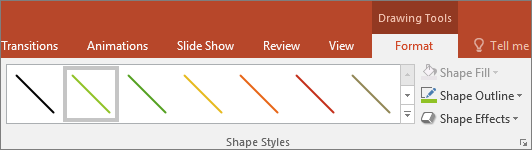
Lai skatītu citus ātros stilus, noklikšķiniet uz pogas Vēl

Piezīme.: Ja cilne Formatēšana nav redzama, pārliecinieties, vai esat atlasījis rindiņu.
Līnijas krāsas mainīšana
-
Atlasiet līniju, kuru vēlaties mainīt.
Ja vēlaties mainīt vairākas līnijas, atlasiet pirmo rindu un pēc tam turiet nospiestu taustiņu Ctrl, vienlaikus atlasot citas līnijas.
-
Cilnē Formas formatēšana atlasiet Formas kontūra un pēc tam atlasiet krāsu, kuru vēlaties izmantot.
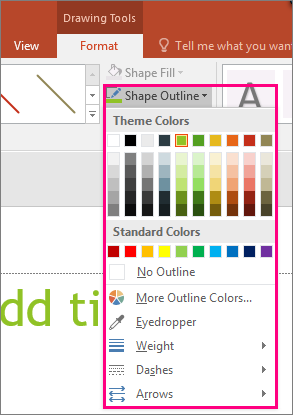
Piezīme.: Ja neredzat cilni Formas formatēšana , pārliecinieties, vai esat atlasījis līniju.
Lai izmantotu krāsu, kas nav dizaina krāsa, noklikšķiniet uz Citas kontūras krāsas un pēc tam uz vajadzīgās krāsas cilnē Standarta vai arī sajauciet krāsu cilnē Pielāgota. Pielāgotās krāsas un cilnes Standarta krāsas netiek atjauninātas, ja vēlāk maināt dokumenta dizainu.
Kā izveidot punktētu vai pārtrauktu līniju
-
Atlasiet līniju, kuru vēlaties mainīt.
Ja vēlaties mainīt vairākas līnijas, atlasiet pirmo rindu un pēc tam turiet nospiestu taustiņu Ctrl, vienlaikus atlasot citas līnijas.
-
Cilnē Formas formatēšana atlasiet Formas kontūra.
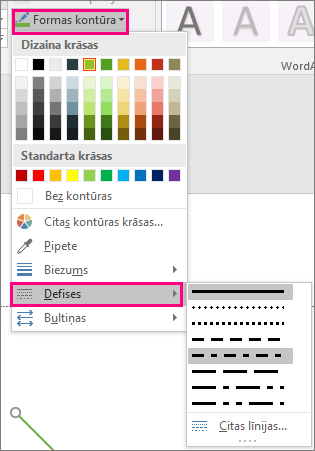
Piezīme.: Ja cilne Formatēšana nav redzama, pārliecinieties, vai esat atlasījis rindiņu.
-
Norādiet uz Svītras un pēc tam noklikšķiniet uz stila, kuru vēlaties lietot.
Lai izveidotu pielāgotu stilu, atlasiet Citas līnijas un pēc tam izvēlieties vajadzīgās opcijas.
Līnijas biezuma mainīšana
-
Atlasiet līniju, kuru vēlaties mainīt.
Ja vēlaties mainīt vairākas līnijas, atlasiet pirmo rindu un pēc tam turiet nospiestu taustiņu Ctrl, vienlaikus atlasot citas līnijas.
-
Cilnē Formas formatēšana atlasiet Formas kontūra.
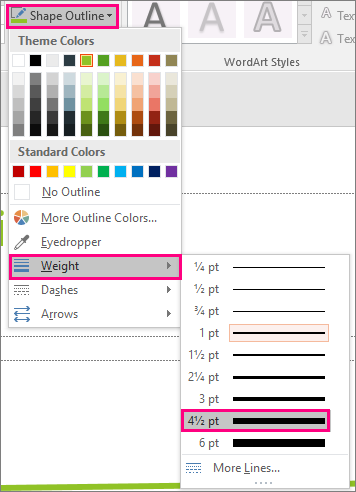
Piezīme.: Ja neredzat cilni Formas formatēšana , pārliecinieties, vai esat atlasījis līniju.
-
Norādiet uz Biezums, pēc tam atlasiet līnijas biezumu, kuru vēlaties lietot.
Lai izveidotu pielāgotu līnijas biezumu, noklikšķiniet uz Citas līnijas un pēc tam izvēlieties vajadzīgās opcijas.
Piezīme.: Lai uzzīmētu dubultu līniju, uzzīmējiet vienu līniju, kopējiet un ielīmējiet otru rindiņu tam blakus un pēc tam sagrupējiet abas līnijas.
Šūnu apmaļu formatēšana programmā Excel
Ja programmas Excel izklājlapās vai tabulās apmalēm vēlaties lietot līniju stilus un krāsas, skatiet šos rakstus:
Darbs ar līnijām programmā Project
Lai varētu veikt šīs darbības, ir jābūt atvērtai Ganta diagrammai.
-
Ar peles labo pogu noklikšķiniet uz maināmās līnijas un pēc tam noklikšķiniet uz Rekvizīti.
-
Sadaļā Līnija sarakstā Krāsa izvēlieties krāsu un līnijas biezumu sarakstā Līnija.
Tālāk norādītās opcijas ir pieejamas tīmekļa lietojumprogrammās darbam Word, Excel un PowerPoint.
Ātrā stila pievienošana līnijai
-
Atlasiet līniju, kuru vēlaties mainīt.
Ja vēlaties mainīt vairākas līnijas, atlasiet pirmo rindu un pēc tam turiet nospiestu taustiņu Ctrl, vienlaikus atlasot citas līnijas.
-
Cilnē Forma atlasiet ātro stilu, kuru vēlaties izmantot.
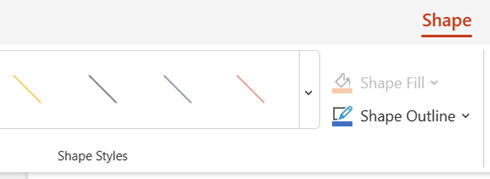
Lai skatītu vairāk ātro stilu, ātrās stilu galerijas labajā pusē atlasiet pogu Vēl.
Piezīme.: Ja neredzat cilni Forma, pārliecinieties, vai esat atlasījis līniju.
Līnijas krāsas mainīšana
-
Atlasiet līniju, kuru vēlaties mainīt.
Ja vēlaties mainīt vairākas līnijas, atlasiet pirmo rindu un pēc tam turiet nospiestu taustiņu Ctrl, vienlaikus atlasot citas līnijas.
-
Cilnē Forma atlasiet Formas kontūra (vai programmā Excel tikai Kontūra) un pēc tam atlasiet krāsu, kuru vēlaties izmantot.
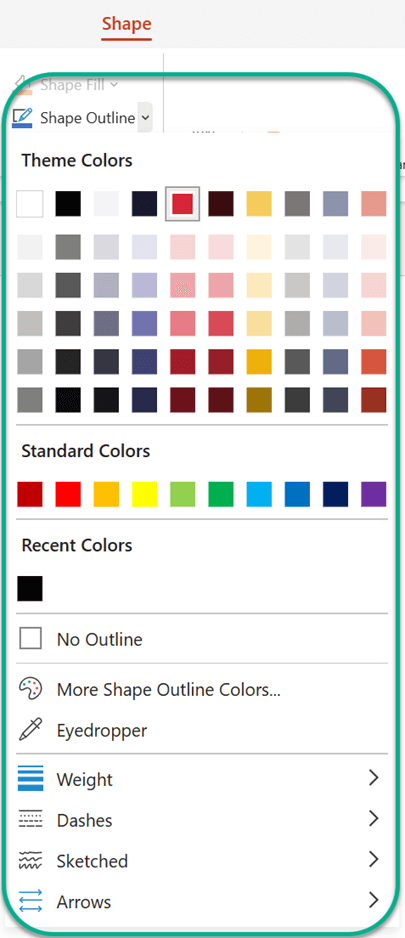
Piezīme.: Ja neredzat cilni Forma, pārliecinieties, vai esat atlasījis līniju.
Lai izmantotu krāsu, kas nav dizaina krāsa, noklikšķiniet uz Citas kontūras krāsas un pēc tam dialoglodziņā Pielāgotas krāsas noklikšķiniet uz vajadzīgās krāsas. (Pielāgotās krāsas netiek atjauninātas, ja vēlāk maināt dokumenta dizainu.)
Kā izveidot punktētu vai pārtrauktu līniju
-
Atlasiet līniju, kuru vēlaties mainīt.
Ja vēlaties mainīt vairākas līnijas, atlasiet pirmo rindu un pēc tam turiet nospiestu taustiņu Ctrl, vienlaikus atlasot citas līnijas.
-
Cilnē Forma atlasietFormas kontūra ( vai programmā Excel vienkārši Kontūra).
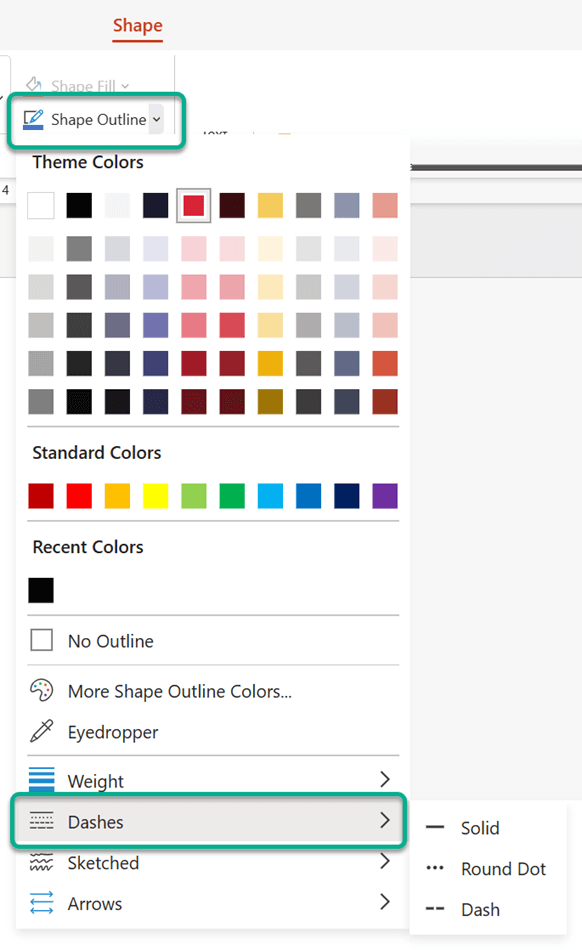
Piezīme.: Ja neredzat cilni Forma, pārliecinieties, vai esat atlasījis līniju.
-
Norādiet uz Svītras un pēc tam atlasiet stilu, kuru vēlaties izmantot.
Līnijas biezuma mainīšana
-
Atlasiet līniju, kuru vēlaties mainīt.
Ja vēlaties mainīt vairākas līnijas, atlasiet pirmo rindu un pēc tam turiet nospiestu taustiņu Ctrl, vienlaikus atlasot citas līnijas.
-
Cilnē Forma atlasietFormas kontūra (vai programmā Excel vienkārši Kontūra).
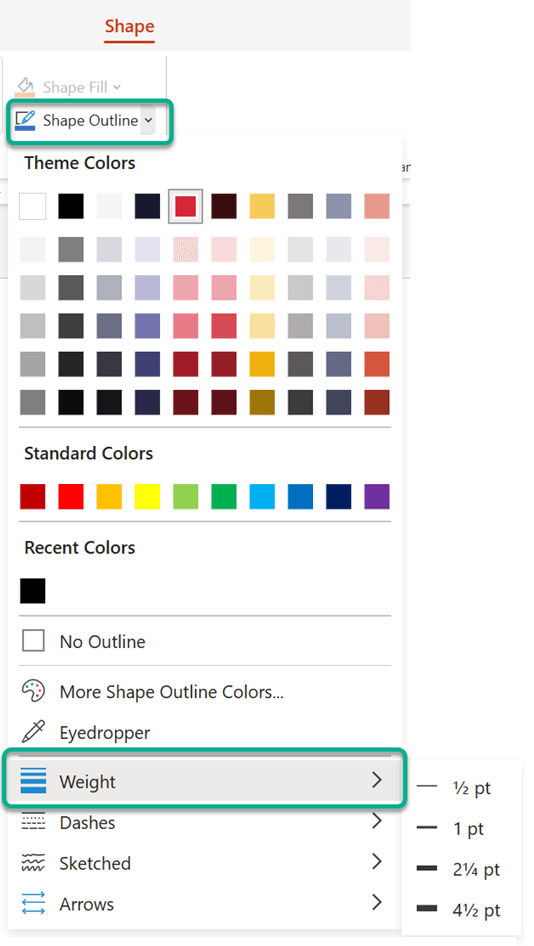
Piezīme.: Ja neredzat cilni Forma, pārliecinieties, vai esat atlasījis līniju.
-
Norādiet uz Biezums, pēc tam atlasiet līnijas biezumu, kuru vēlaties lietot.
Piezīme.: Lai uzzīmētu dubultu līniju, uzzīmējiet vienu līniju, kopējiet un ielīmējiet otru rindiņu tam blakus un pēc tam sagrupējiet abas līnijas.
Skatiet arī
Līnijas vai savienotāja zīmēšana vai dzēšana
Formatējiet Ganta diagrammas skata joslu diagrammu programmā Project










